- 综合
- 软件
- 文章
- 安卓
2013/4/7 17:51:45作者:佚名来源:网络
办公软件你都是很熟悉了吗?办公软件包括wps和office的两个版本。那你所使用的办公软件版本是office还是wps版本。今天学无忧给大家介绍关于wps文档没保存如何恢复,wps被丢失怎么找回?那我们一起来看看下面的内容吧。
因为有的时候我们在用wps进行编辑文档或者做excel表格的时候,或者遇到突然状况导致wps文档未保存,比如断电、不小心触碰到主机开关、或者强退了wps应用程序。那么这样就教你在这些文档在尚未保存的情形下是如何将其恢复。
找回wps文档的第一种方法:在你打开的wp文字或者文档中,点击左上角的wps文字(表格),继续点击选择“备份管理”,如图所示:

然后在右边就会有一个备份管理的窗口,在上面就是异常情况退出wps文档的文件,如果你是在异常状况下退出wps应用程序导致文档被丢失的话,就会在上面显示出来了,然后在其中找回文档即可。如图所示:

这种方法就是为了防止在异常状况下出现wps文档丢失而找不回来的方法。当然学无忧小编就给大家介绍如何防止wps文档丢失,在你编辑的过程中将自动备份到wps文档中。
wps快盘大家有听说过吗?有用到过吗?如果你尚未使用过的话也是没关系,这里就教大家如果使用wps快盘和同步备份你在编辑的wps文档,确保你的编辑过程中出现wps文档未保存丢失的情况。
在wps的工具栏上找到“办公空间”选项卡下,登录你的快盘账号,再开启“自动备份”,这时文档便签会变成绿色,你的文档每一次保存,都会对应的在云端快盘生成一个备份文档。这样无论你到哪里,都能看到不同时期保存下来的备份。如图所示:
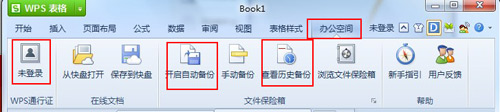
给大家推荐一个数据恢复工具:FinalData硬盘格式化数据恢复工具 V3.0,是可以恢复一些被误删及未保存的文件,可以尝试下能否恢复你的文件。以上就是wps文档没保存如何恢复的全部内容了,对你好事有所帮助的吧。更多内容请继续访问学无忧。
标签: wps文档 恢复 怎么找回
相关文章

够快云库v6.3.24.12120免费版
详情
光影魔术手官方版 v4.7.1
详情
ADsafe净网大师v5.4.408.7000
详情
网易邮箱大师v5.3.2.1015电脑版
详情
foxmailv7.2.25.375
详情
暴风影音5v5.92.0824.1111
详情
暴风影音v5.92.0824.1111
详情
BitComet(比特彗星)v2.13.4.13Beta2
详情
路由优化大师v4.5.31.267
详情
茄子快传电脑版 v5.1.0.7
详情
搜狐影音 v7.2.1.0官方版
详情
搜狐影音客户端 v7.2.1.0
详情
迅雷影音官方版 v7.0.3.92
详情
cbox央视影音v6.0.3.4经典版
详情
potplayer播放器v1.7.22496
详情
Daum PotPlayer(已集成直播源)v1.7.22496绿色纯净美化便携增强版
详情
NBA2K21曼巴永恒版v1.0中文
详情
赛博朋克2077v1.0中文
详情
天国拯救2黄金版 Build.17149332-1.1.1.11377中文版
详情
燕云十六声电脑版 v1.9.31
详情
潜行者2:切尔诺贝利之心 Build.16805297豪华中文版
详情
模拟农场25豪华中文版
详情
迷你世界电脑版 v1.41.00
详情
骑马与砍杀2 v1.2.9.34019免费版
详情
侠盗猎车手圣安地列斯 v1.0最新中文版
详情
整蛊白云 v1.0
详情
地平线4 v1.476中文版
详情
圣女战旗中文v1.1.9绿色免安装版
详情
狂怒2中文
详情
红色警戒2共和国之辉电脑版 v1.0
详情
模拟人生4 v1.0中文免费版
详情
蛊婆v1.0免费版
详情
思尔健康v3.1.59安卓版
详情
小豆苗疫苗助手v8.3.5官方版
详情
京东极速版v1.2.0安卓版
详情
猫耳fmv6.5.4免付费版
详情
番茄畅听红包版v6.2.2.32安卓版
详情
网易蜗牛读书v1.9.9安卓最新版
详情
我的健身教练2单机版v2.0安卓版
详情
钢铁英雄(Heroes of Steel Elite)v4.5.21无限金币钻石版
详情
有声英语小说appv1.3.4去广告最新版
详情
造梦无双v1.02九游版
详情
西部大逃杀v1.1.2无限金币版
详情
春秋霸业v1.15.00.153手游官方版
详情
熊猫打折v5.7手机版
详情
猫爪弹唱v1.0.4免费版
详情
战国志v1.196759变态版
详情
精灵学院大冒险v1.1.0.00480004满级vip版
详情